|
PaintShopPro
***


T140 - Kaytlin
***
La leçon est traduite en portugais par Estela Fonseca
ICI
.
Merci Estela pour ce
beau travail
je serais ravie de
recevoir vos réalisations

***
Ce
tutoriel a été réalisé
dans PSP X8 mais peut être effectué dans les autres versions PSP
Ce
tutoriel est de ma création et est destiné à usage
personnel.
Si
vous désirez le partager dans un groupe, site ou
forum, il est impératif de mettre un lien vers mon
site et surtout vers ce tutoriel
Les tutoriels ou
traductions du site m'appartiennent. Il est interdit d'en copier
partie ou totalité.
***
Matériel nécessaire pour réaliser
ce tutoriel :
Tube de Kad's Dsign avec son autorisation
ICI .Je l'en remercie
Masque :
aditascreations_mask_43.jpg(
Placer
dans le dossier
des fournitures de ce
tutoriel )
Preset Perspective Shadow de
Alien Skin Eye Candy 5 Impact ( double-clic ur le preset pour
l'installer dans le filtre ou importer )
Fournitures @Violette
***
Filtres
:
ICI
Simple/Pizza Slice Mirror
Medhi/Wavy Lab11
Medhi/Sorting Tiles
Mura's Meister/Copies
Italian Editors Effects/Effeto
Fanstasma
Toadies/Ommadan
Mura's Meister/perspectives Tiling
AP Lignes/ Silverlining /Backslash
Alien Skin Eye Candy 5 Impact
AAA Frame/Foto Frame
***
Matériel :

***
Les
tubes sont offerts à usage personnel
Vous n'avez pas la permission de placer ces tubes
sur un autre site sans la permission du créateur
***
 |
Cette flèche pour marquer votre ligne
Clic gauche pour la déplacer
|
***
1 - Ouvrir les tubes , les
dupliquer et fermer les originaux
Couleurs du tutoriels :
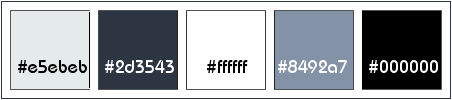
**
Placer en avant-plan la couleur #e5ebeb et en arrière-plan la
couleur #2d3543
**Votre Palette de style se présente ainsi:
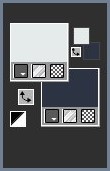
2
- Fichier/Nouvelle image transparente de 900 x 500 pixels
**Effets/Filter
Medhi/Wavy Lab11 réglages
suivants :
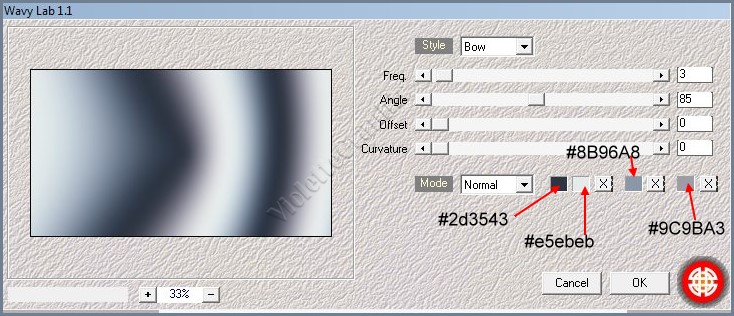
3 - Effets/Filter
Medhi/Sorting Tiles réglages
suivants :
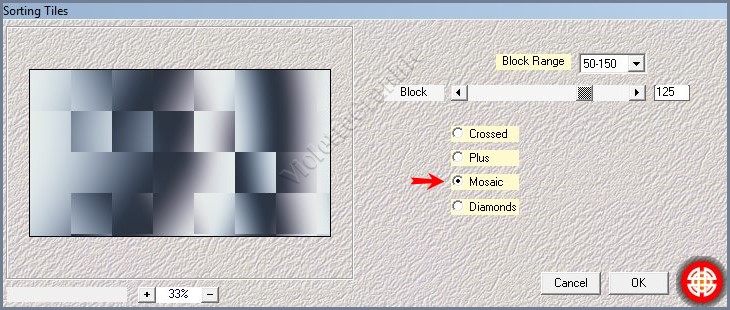
4 - Fichier/Simple/Pizza Slice Mirror
**Effets/Effets de bords/Accentuer
5 - Calques/Nouveau calque
Activer l'outil sélection/clic sur Sélection
Personnalisée
Placer ces chiffres :

Remplir de couleur #ffffff
Sélection/Ne rien sélectionner
**Effets/Mura's Meister/Copies réglages
suivants :
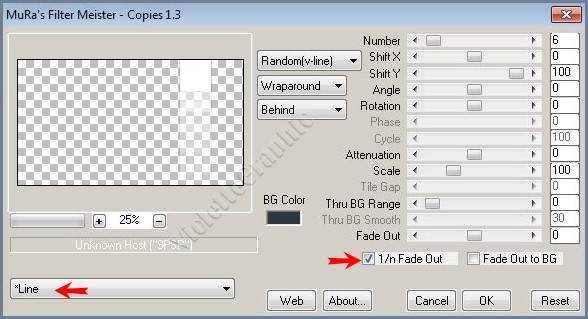
6 - Effets/Italian Editors Effects/Effeto
Fanstasma réglages
suivants :
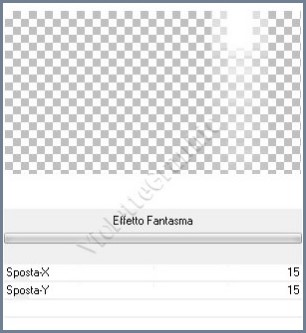
**Effets/Effets de bords/Accentuer
Mode de fusion: Luminance Héritée
7 -
Effets/Effets de Textures/Stores
réglages suivants :

**Calques/Dupliquer
**Effets/Effets
3D/Ombre Portée
: 0/0/60/25/couleur #000000
Mode de fusion: Lumière dure
8 - Calques/Nouveau calque
Remplir de couleur #ffffff
**
Activer le masque aditascreations_mask_43.jpg
** Calques/Nouveau calque de masque/à partir d'une image/Ajout d'un
masque à partir d'une image
sélectionner
le
masque aditascreations_mask_43.jpg

**cocher luminance d'origine
**Dans la Palette des calques
clic droit sur le calque groupe /Fusionner le groupe
Mode de fusion: Ecran
9 - Activer le calque 1
Calques/Dupliquer
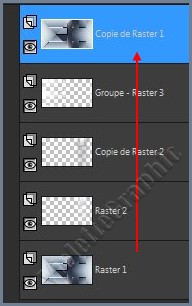
**Calques/Réorganiser/Placer
en haut de la pile
**Effets/Toadies/Ommadan réglages suivants :
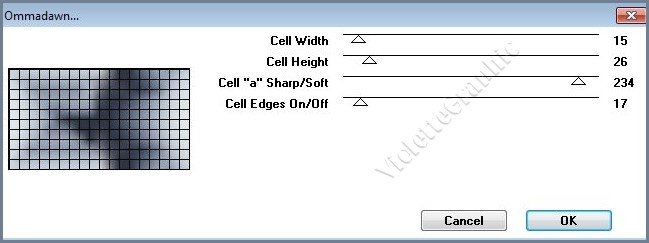
**Effets/Mura's Meister/perspectives Tiling réglages
suivants :
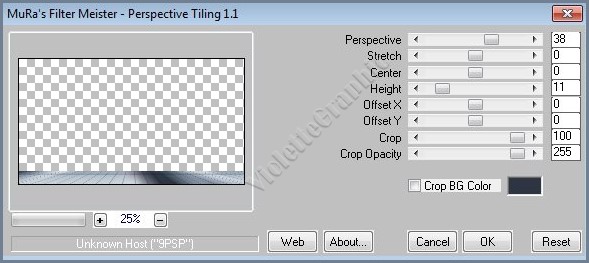
**Sélectionner
la partie transparente
avec la baguette magique
Sélection/Modifier/Progressivité : 40
**Appuyer sur
la touche "Suppr" 2 à 3 fois
Sélection/Ne rien sélectionner
**Effets/Effets
3D/Ombre Portée
: -12/8/60/25/couleur #2d3543

10 - Calques/Nouveau Calque
Activer l'outil sélection/clic sur Sélection
Personnalisée
Placer ces chiffres

Remplir de couleur #8492a7
11 -
Effets/AP Lignes/ Silverlining /Backslash réglages
suivants :
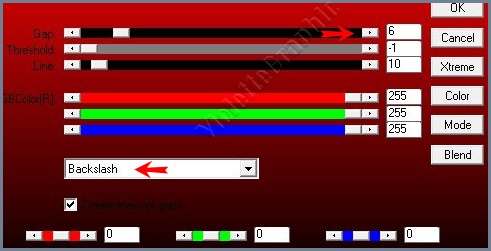
Sélection/Ne rien sélectionner
**Effets/Effets
d'image/Mosaïque sans jointure réglages suivants:

**Effets/Effets
3D/Ombre Portée
: 0/0/60/25/couleur #000000
12 - Calques/Dupliquer
Effets/Effets
d'image/Mosaïque sans jointure réglages suivants:
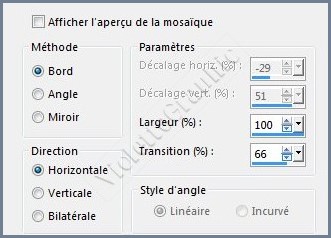
**Effets/Effets
géométriques/ inclinaison
réglages suivants :
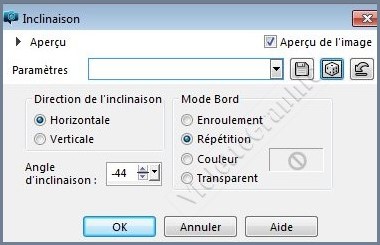
13 -
Activer le calque Copie de calque 3
Activer l'outil sélection/clic sur Sélection
Personnalisée
Placer ces chiffres

**Appuyer sur
la touche "Suppr"
Sélection/Ne rien sélectionner
Vous en êtes là :

14 -
Fenêtre/dupliquer
Calques/Fusionner tout
Placer cette image de côté
15 - Sur votre travail
**Activer le tube déco
Vyp_Kaylin_deco01.pspimage
Edition/Copier/Edition/Coller
comme nouveau calque
Déplacer un peu vers le haut
16 -
Ouvrir une image
transparente de 135 x 75 pixels
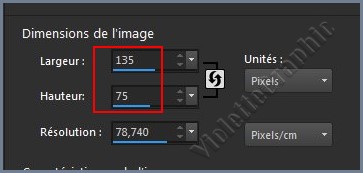
Remplir de couleur #ffffff
**Sélection/Sélectionner Tout
Sélection/modifier/Contracter de
10 pixels
17 - Activer l'image mise de côté
Edition/Copier/Edition/Coller
dans la sélection
Sélection/Ne rien sélectionner
**Effets/AAA Frame/Foto Frame
réglages suivants :

** Image/Ajouter des bordures : 1 pixel couleur #2d3543
**Edition/Copier
18 - Revenir sur votre travail
**Edition/Coller
comme nouveau calque
**Effets/Effets d'image/Décalage
réglages suivants :
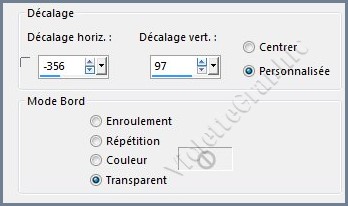
**Effets/Effets
3D/Ombre Portée
: 0/0/60/25/couleur #000000
19 - Calques/Dupliquer
**Effets/Effets d'image/Décalage
réglages suivants :
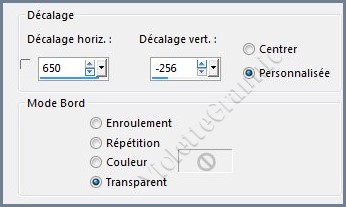
**Effets/Mura's Meister/Copies réglages
suivants :

**Effets/Effets d'image/Décalage
réglages suivants :
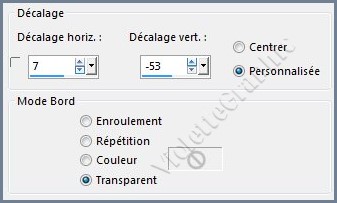
**Effets/Alien Skin Eye Candy 5 /Impact /
Perspective ShadowAppliquer le preset
Vyp_Kaylin_Shadow01.f1s
20 - Activer le tube KaD_Woman_38.png
Image/Miroir/Miroir horizontal
Edition/Copier/Edition/Coller
comme nouveau calque
Image/Redimensionner à 75% - 2 fois / décocher " Redimensionner tous les
calques"
**Effets/Effets d'image/Décalage
réglages suivants :
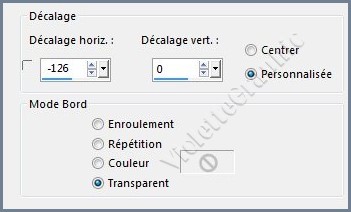
21 - Calques/Dupliquer
**activer le calque 6
**Effets/Alien Skin Eye Candy 5 /Impact /
Perspective ShadowAppliquer le preset
Vyp_Kaylin_Shadow01.f1s
**Activer le calque supérieur
**Effets/Effets
3D/Ombre Portée
: 0/-17/60/25/couleur #000000

22 - Activer le tube déco
Vyp_Kaylin_deco02.pspimage
Edition/Copier/Edition/Coller
comme nouveau calque
Bien mettre en place
** Calques/Réorganiser/Déplacer
vers le bas
23 - Activer le tube déco
Vyp_Kaylin_texte.pspimage
Edition/Copier/Edition/Coller
comme nouveau calque
24 - Image/Ajouter des bordures : 1 pixel couleur #2d3543
**Image/Ajouter des bordures : 25 pixels couleur
#e5ebeb
**Image/Ajouter des bordures : 1 pixel couleur #2d3543
**Image/Ajouter des bordures : 2 pixels couleur
#e5ebeb
**Image/Ajouter des bordures : 1 pixel couleur #2d3543
25
- Sélection/Sélectionner Tout
**Image/Ajouter des bordures : 35 pixels couleur
#e5ebeb
Effets/Effets
3D/Ombre Portée : 0/0/60/25/couleur #000000
Sélection/Ne rien sélectionner
26 - Image/Ajouter des bordures : 1 pixel couleur #2d3543
27 - Placer votre signature
28 - Calques/Fusionner Tout
29 - Exporter en JPEG
Optimisé
Une autre
version:
Tube d'Azalée
***
Les versions de mes
traductrices que je remercie
***
|
 |
 |
|
Estela 01 |
Estela 02 |
|
|
|
N'hésitez pas à m'envoyer vos réalisations

***
Vos Réalisations :
|
 |
 |
|
Mary |
Sana |
|
 |
 |
|
Claire 01 |
Claire 02 |
|
 |
 |
|
Paty 01 |
Paty 02 |
|
 |
 |
|
Annuska |
Rosanne |
|
 |
 |
|
Charmin 01 |
Charmin 02 |
|
 |
 |
|
Corinne |
Mique |
|
 |
 |
|
Claire |
Nicole 01 |
|
 |
 |
|
Ferna 01 |
Ferna 02 |
|
 |
 |
|
Nicole 02 |
Panella |
|
 |
 |
|
Gloria |
Françoise |
|
 |
 |
|
Anne_Marie |
Lana |
|
 |
 |
|
MymiToussaint |
Luz Christina |
|
 |
 |
|
Idess 01 |
Idess 02 |
|
 |
 |
|
violette62_01 |
violette62_02 |
|
 |
 |
|
Ushi |
Love_Sexy |
|
 |
 |
|
Claudia |
Miss BB |
|
 |
 |
|
Anne 01 |
Anne 02 |
|
 |
 |
|
Frieda |
BrigitteAlice |
|
 |
 |
|
Estrella |
Bvd_Bep |
|
 |
 |
|
mclaire 01 |
mclaire02 |
|
 |
 |
|
Malou
|
Geny |
|
 |
 |
|
Méguil |
Mamy Annick |
|
 |
 |
|
Sandy 01 |
Sandy 02 |
|
 |
 |
|
Sultane 01 |
Sultane 02 |
|
 |
 |
|
Ushi |
Karin |
|
 |
 |
|
Vanille |
Paulette |
|
 |
 |
|
Sarah |
Kalanne |
|
 |
 |
|
Sabine |
Piahitz |
|
 |
 |
|
Franie |
Renée |
|
 |
 |
|
Marie |
Féline |
|
 |
 |
|
Caty Blue |
Marylou |
|
 |
 |
|
Elly |
Ladyross |
|
 |
 |
|
Maryse |
Lamanouche |
|
 |
 |
|
Renée
|
Viviane |
|
 |
 |
|
Violine |
Carmen |
|
 |
 |
|
Alyciane |
Linette |
|
 |
 |
|
Jewel |
Renée |
|
 |
 |
|
Mymi |
Greet |
|
 |
 |
|
Ginette |
Andréa |
Toutes mes Félicitations
***

***
Année 2016
***

|